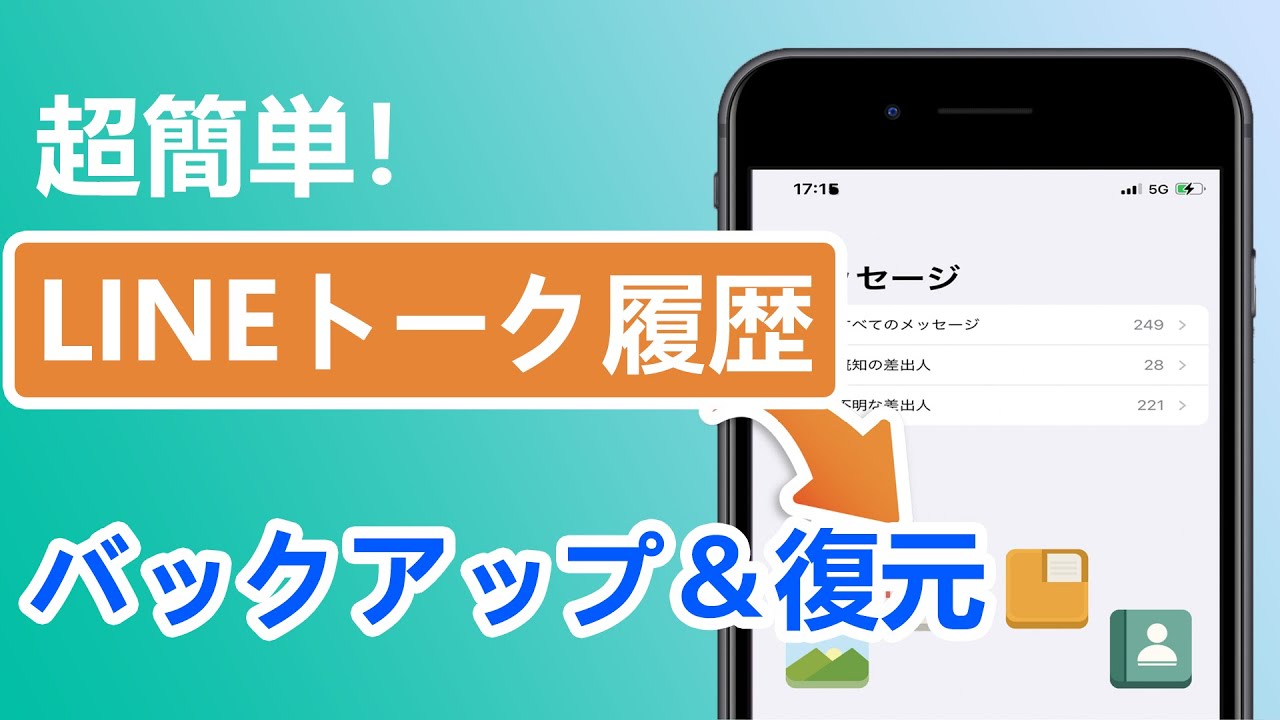LINEのバックアップはだれでも絶対定期的にやる必要があることです。この記事で紹介する四つの方法はLINEバックアップができない、進まない、あるいはクラウド容量が足りない、写真のバックアップのみクラウドのバックアップ機能を使いたい場合、簡単に使えるツールです。
Part1:お勧めするLINEトークをバックアップするツール
これから紹介する方法はすべて世界中のユーザーがよく利用される人気ツールです。
1専門的な無料ツール - iTransor for LINE
iTransor for LINEは無料の専門的なLINEデータをバックアップ・引き継ぎするソフトです。バックアップだけでなく、異OS間データ転送、復元、PCにエクスポート機能がそろえていますので、リリースしてから大人気を収めました。LINEトーク履歴だけでなく、写真、動画、Keepメモ、通話履歴、オーディオなどのデータをサポートできます。
まずiPhoneでLINEトーク履歴をバックアップするチュートリアルビデオをご覧ください。
iTransor for LINEの主な特徴:
▼LINEデータをバックアップ&復元する手順
ステップ1:iTransor for LINEをダウンロードして、インストールします。画面の指示通りでデバイスをPCに接続します。画面の左側にある「AndroidとiOSデバイスからLINEデータをバックアップ」を選択して、「スタート」をクリックします。

ステップ2:すると、自動的にバックアップするので、しばらくお待ちください。最後に「完了」をクリックすると、バックアップ完成です。

ステップ3:バックアップした内容をプレビュー、エクスポートしたい場合は画面の左側にある「iTransor バックアップからLINEデータを表示&エクスポート」をクリックして、閲覧したいバックアップファイルを選定して、「確認・エクスポート」をクリックします。

ステップ4:エクスポートしたいデータにチェックを入れて、保存先と出力形式を選択して、「エクスポート」をクリックすると完成です。

メリット
- LINEデータのバックアップとプレビューは完全無料で行います。
- 操作しやすい、たったワンクリックでバックアップできます。
- 同OS・異OS間のLINEデータ転送ができます。
デメリット
- エクスポートする時は会員になる必要があります。
★【iTransor for LINE 相関レビュー】
● 【iTransor for LINE】トーク履歴のバックアップソフト - by ナポリタン寿司のPC日記 様
● 【iTransor】LINEのトーク履歴をバックアップ・復元する方法 - by ちぇむにぃブログ 様
● LINEトーク履歴やデータのバックアップにおすすめのソフト「iTransor for LINE」レビュー - by ルイログ 様
● iTransor for LINEでトーク履歴バックアップしてみた - by ガジェット生活 様
2無料版LINEバックアップリーダー

LINEバックアップリーダはAndroidデバイスに対応するアプリです。無料版と有料版二種類があります。無料版ではいくつかの制限がありますが、基本的な機能は普通のLINEトーク履歴を確認できます。無料版ではリスト内の3アイテムのみ選択可能ですが、5分間で全リスト閲覧可能になる「全リスト開放」の選択もあります。
メリット
- 無料でバックアップできます。
- 無料版でもバックアップしたトーク履歴を閲覧できます。
- デバイスのみご利用だけでバックアップできます。
デメリット
- バックアップしたトーク履歴は画像スタンプがバックアップされないので、閲覧できません。
- 無料版では広告があります。
- Androidデバイスのみ互換性があります。
3CopyTrans Contacts
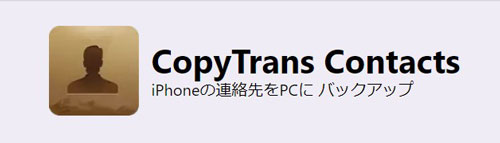
CopyTrans ContactsはLINEだけではなく、iOS対応のデータをバックアップするソフトです。iCloudと似ている機能で、SMS、メッセージ、メモのトーク履歴、あるいはカレンダー管理ができます。
メリット
- LINEだけではなく、メモ、カレンダー、連絡先までもバックアップ管理できます。
デメリット
- 無料ではなく、ソフトを利用すると、有料版のみあります。
- ソフトはiOSのみ対応できます。
4LINEキープ
最後のLINEトーク履歴をバックアップする方法はバックアップより、LINE内で保存する形で実現できます。LINEではLINEキープという機能があります。この機能を利用しながら、制限があるが、制限されたデータ以外では永遠に保存できます。しかもLINEキープでは写真、動画、URL、テキストほぼすべてが保存されますので、よく利用されます。
LINEキープの使い方:
- キープしたい写真などを長押しして、メニューが表示されます。
- メニューにある「Keep」をタップするだけで、キープ完成です。
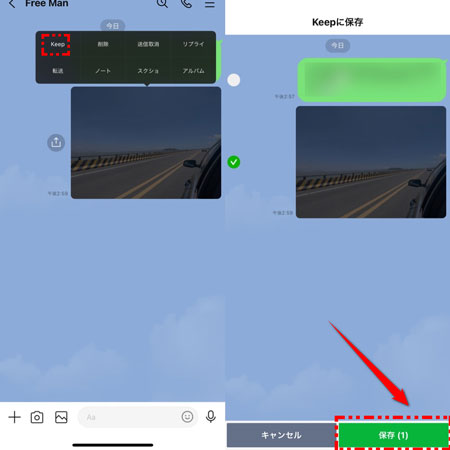
メリット
- LINEキープはLINEアプリ内の機能なので、別のアプリをダウンロードしなくても使えます。
- 1GBまでのデータは無制限で保存できます。
デメリット
- 1ファイルが50MBを超えると30日間しか保存できません。
- LINE KeePに保存したスタンプは表示できません。
- 仮に何らかの原因でLINEを開けなくなると、キープに保存された内容はすべてなくなります。
LINE Keepの具体的な使い方などは【LINEキープとは何か?その使い方、保存先、バックアップの仕方】をご覧ください。詳しく書いてありますので。
Part2:LINEのバックアップする必要性
LINEのバックアップはなぜ重要かというと、具体的には以下の点があります。
- トークで写真などの保存期間は短いので、バックアップしないと全部失う恐れがあります。
- 機種変更する時バックアップしないと、LINEを使って、誰かと旧端末でのやり取りが全部忘れる恐れがあります。
- バックアップするとPCに転送したLINEデータは永遠に保存できるし、整理して何かを探したい場合もデバイでの探しよりやりやすい。
▼内蔵機能でiOSデバイスでLINEデータをバックアップ手順
ステップ 1.自動的バックアップと同じ手順で「設定」>「トーク」>「トークのバックアップ」の順でタップします。
ステップ 2.この画面で「今すぐバックアップ」をタップして、しばらく待ってから、バックアップ完了です。

▼AndroidでLINEデータをバックアップ手順
ステップ 1.スマートフォンにGoogleドライブをインストールし、アカウントにログインしてください。
ステップ 2.LINEを起動し、トップ画面より「友だち」→「設定」→「トーク」を選択します。
ステップ 3.「トーク履歴をバックアップして復元する」を選択し、「Googleドライブにバックアップする」を押します。LINEのデータがGoogleドライブにバックアップされ始めます。
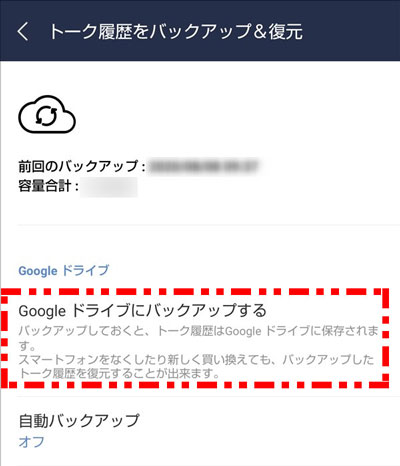
結論
この記事では人気のバックアップするツール3つとLINEデータを保存できる機能1つを紹介しました。好みの判断で貴方と相性がいい方法を選択して、定期的にバックアップを始めましょう。もちろん、LINEデータを専門的にバックアップ・引き継ぎするツール - iTransor for LINEのご利用は強くお勧めします。なぜなら安全性を100%保証できる、操作をより使いやすいなので、PCとデバイスをうまく操作しないユーザーに対しても、素早くご利用できます。今から下ボタンをクリックして無料で試してみましょう!